Mert itt van a munka és a magánélet hibrid egyensúlya.
- A Microsoft rendelkezik egy olyan funkcióval, amely lehetővé teszi a munkaidő beállítását az Outlookban.
- Nagyon hasznos a hibrid munkastílusához.
- Íme, hogyan teheti meg ezt néhány kattintással.
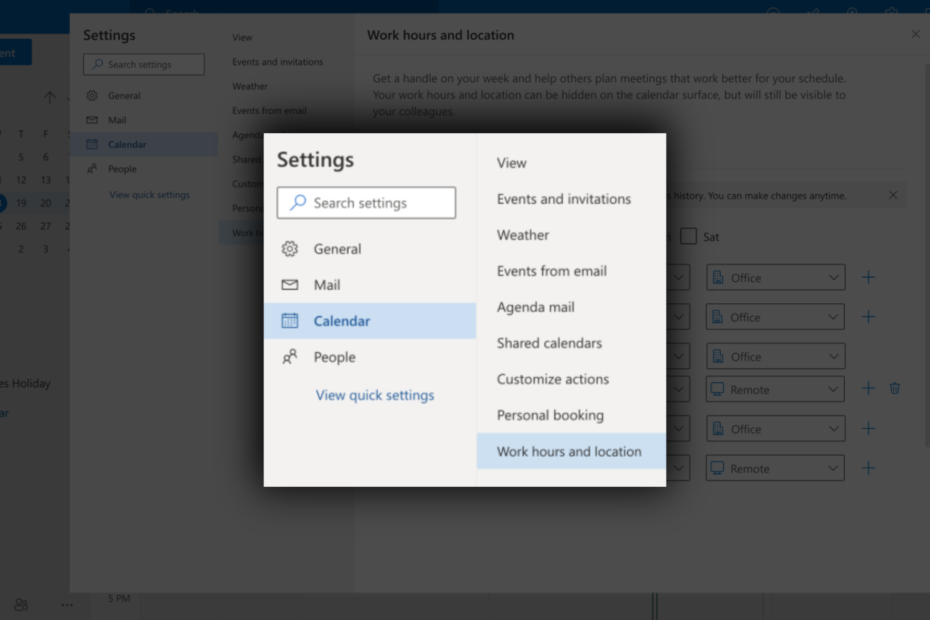
xTELEPÍTÉS A LETÖLTÉSI FÁJLRA KATTINTVA
- Töltse le a Restoro PC-javító eszközt amely a szabadalmaztatott technológiákkal együtt jár (szabadalom elérhető itt).
- Kattintson Indítsa el a szkennelést hogy megtalálja azokat a Windows-problémákat, amelyek számítógépes problémákat okozhatnak.
- Kattintson Mindet megjavít a számítógép biztonságát és teljesítményét befolyásoló problémák megoldásához.
- A Restoro-t letöltötte 0 olvasói ebben a hónapban.
A távoli és hibrid munkaerő növekvő korában a Microsoft választ készített a rugalmas munkaidő és helyek kialakítására. Az egyik megoldás most, hogy beállíthatja a munkaidőt Outlook, így Ön és munkatársai jobban kapcsolódhatnak és együttműködhetnek.
Legyen szó irodai dolgozóról, szabadúszóról vagy távoli szakemberről, a munkaidő meghatározásának és testreszabásának ismerete az Outlookban segíthet a szervezettség és a koncentráltság megőrzésében. Segít időben megkapni az értesítéseket, elkerülni a szükségtelen megszakításokat, és világos határt húzni a szakmai és a magánélete között.
Ezzel együtt azonban még mindig van egy bizonyos korlát, amely ezzel jár. Ez a lehetőség jelenleg csak a webes verzióban érhető el, de a Microsoft szorosan dolgozik azon, hogy a Teams és az Outlook for Windows, iOS, Android és Mac rendszerhez is elérhető legyen. Folyamatosan tájékoztatjuk Önt, amint a funkció mindenki számára elérhetővé válik.
Ebben a lépésről lépésre bemutatjuk, hogyan állíthatja be és oszthatja meg munkahelyi helyét és ütemezését a Microsoft Outlook alkalmazásban.
Munkaidő beállítása az Outlookban
1. Nyissa meg az Outlook alkalmazást.
2. Menj Beállítások ➜ Az Outlook összes beállításának megtekintése ➜ Naptár.
3. Tovább Munkaidő és helyszín, válassza ki a kívánt időpontot minden nap. A legördülő menüből választhat az irodai vagy a távoli munka között is.
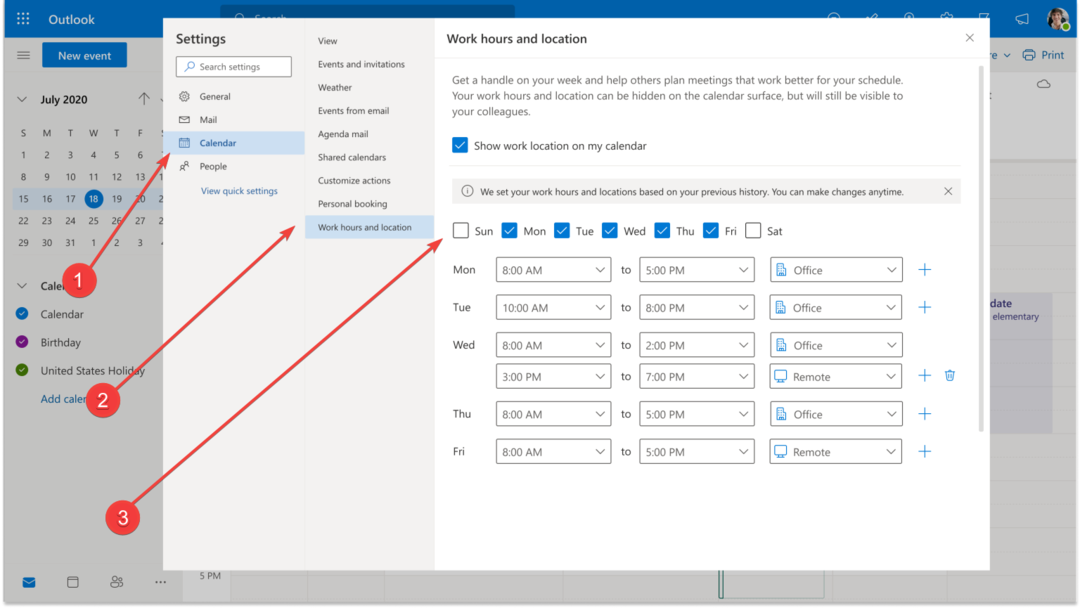
Apropó, a Microsoft nagyon várt segédeszköze, Másodpilóta, zümmögést kelt, miközben felkészül az összes Microsoft 365 (Office) alkalmazáshoz.
Ezen alkalmazások közül az Outlook néhány izgalmas funkcióval rendelkezik. Powered by GPT-4, az egyik ilyen funkció lehetővé teszi a felhasználók számára, hogy hosszadalmas e-mailekből piszkozatot hozzanak létre, így leegyszerűsítve a válaszok vagy üzenetek írási folyamatát.
Ezenkívül a Copilot lehetőséget kínál arra, hogy az e-mail tartalma alapján összefoglalót készítsen, amely tömör áttekintést nyújt az üzenetről.
Bár ezek a funkciók ígéretesen hangzanak, fontos megjegyezni, hogy a Copilot jelenleg szigorú tesztelésen megy keresztül a bennfentesek kiválasztott csoportjával.
Gyakran használja az Outlookot munkához? Ha igen, beállítottad a munkaidőt? Tudassa velünk a megjegyzésekben!
Még mindig vannak problémái? Javítsa ki őket ezzel az eszközzel:
SZPONSORÁLT
Ha a fenti tanácsok nem oldották meg a problémát, a számítógépén mélyebb Windows-problémák léphetnek fel. Ajánljuk töltse le ezt a PC-javító eszközt (Nagyon értékelték a TrustPilot.com webhelyen), hogy könnyen kezeljék őket. A telepítés után egyszerűen kattintson a Indítsa el a szkennelést gombot, majd nyomja meg Mindet megjavít.


